操作方法
问题:在 ArcGIS Online Map Viewer 中,点聚类的某些标注未显示
描述
尝试在 ArcGIS Online Map Viewer 中显示点要素聚类中的标注时,仅显示一个标注。
下图显示了可见点要素的聚类,例如点 A、点 G 和点 J,而其他点要素未显示其标注。
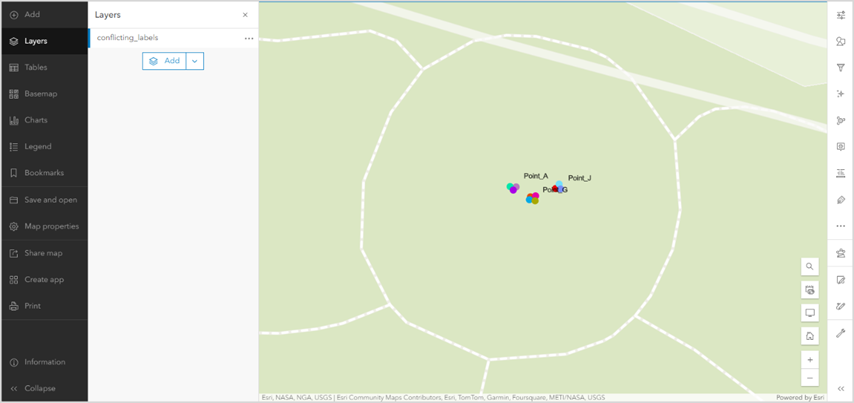
原因
点要素彼此靠近或重叠。 因此,某些标注在某些缩放级别下不显示,从而阻止所有标注一次显示。
解决方案或解决方法
- 登录到 ArcGIS Online,然后单击内容 > 我的内容。
- 浏览并单击 web 地图。 在项目详细信息页面,单击在地图查看器中打开。
- 在内容(深色)工具栏上,单击图层
 。
。 - 在图层窗格中,单击具有点要素聚类的图层。
- 在设置(浅色)工具栏上,单击标注
 按钮。
按钮。 - 在标注要素窗格中,单击选项
 > 重命名以重命名文本框中的标注类。 单击确定。
> 重命名以重命名文本框中的标注类。 单击确定。 - 单击标注类将其展开。
- 在标注字段下,选择所需的字段。
- 在过滤器下,单击编辑标注过滤器。
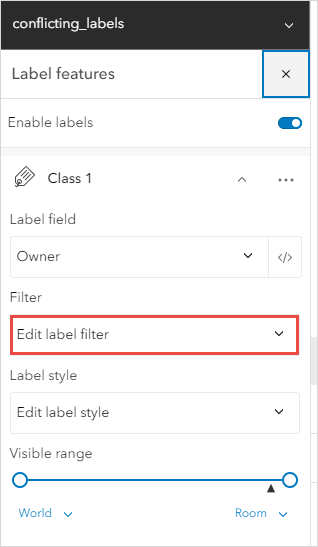
- 在过滤器窗格中,单击添加表达式。
- 在表达式下,配置参数以显示点要素的标注。
- 单击字段名称选择器,然后选择要素图层的所需字段。
- 单击运算符选择器,然后选择 is。
- 单击值输入框下拉菜单,然后选择所选点要素。 在本例中,选择点 A。
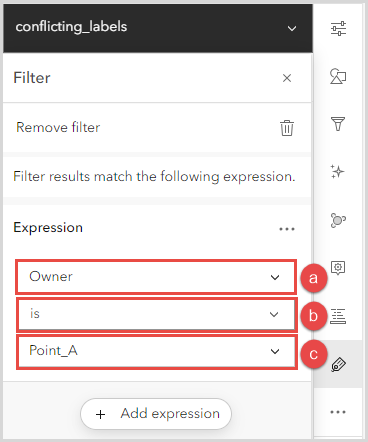
- 单击关闭
 按钮。
按钮。 - 在标注要素窗格中,选择添加标注类为另一个点要素添加另一个标注类。
- 重复步骤 6 到 13 以显示其余标注。 为最后一个标注类省略步骤 13。
- 调整要显示的标注的所需位置。 有关进一步说明,请参阅 ArcGIS Online:自定义标注样式。 对于文档中的步骤 2,请确保所选标注是所需的标注类。
Note: The placement of the label may be affected by the zoom levels. Adjust the labels under Placement or Offsets accordingly.
- 单击关闭
 按钮。
按钮。 - 单击 保存并打开 > 保存
 ,保存所做的更改。
,保存所做的更改。
下图显示了 ArcGIS Online Map Viewer 中为点聚类显示的所有标注。

文章 ID: 000032246
获取来自 ArcGIS 专家的帮助
立即开始聊天

